w10还原打开方式如何设置 Windows 10如何恢复默认打开方式
更新时间:2024-01-14 12:41:36作者:xiaoliu
随着Windows 10操作系统的普及,很多用户在使用过程中可能会遇到一些问题,比如打开方式错误或者被意外更改,当我们的文件或者程序无法正常打开时,如何恢复默认的打开方式呢?在本文中我们将探讨Windows 10中如何设置和恢复默认的打开方式,帮助用户解决这一常见的问题。无论是图片、音频还是视频文件,通过简单的操作,您将能够重新设置文件的默认打开方式,让您的电脑恢复正常使用。接下来让我们一起来了解具体的操作步骤吧!
具体方法:
1、首先,我们进入win10,之后点击右下角360安全中心,点击进入360安全中心界面
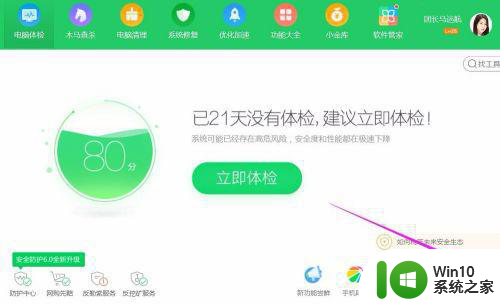
2、在360安全中心界面上面,我们在界面上找到右下角的+,点击这个+,我们可以进入更多应用
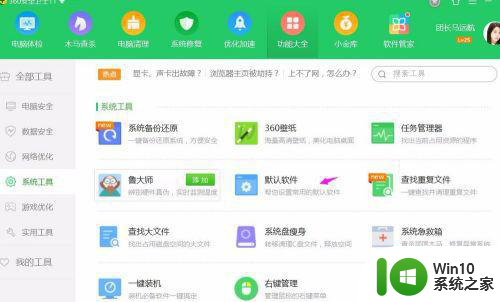
3、在更多应用那里,我们在右侧的系统那一栏里面点击一下,之后右侧你能够看到默认软件。
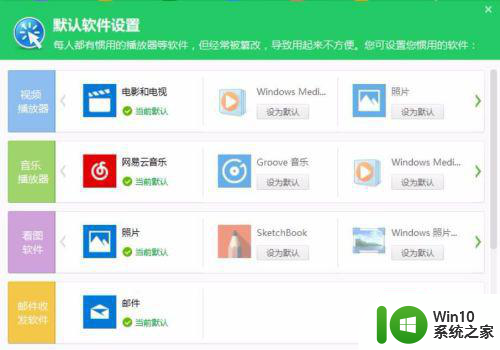
4、点击默认软件之后,我们默认程序,里面有视频,音乐,照片,邮箱的默认打开方式,我们选取最原始的默认
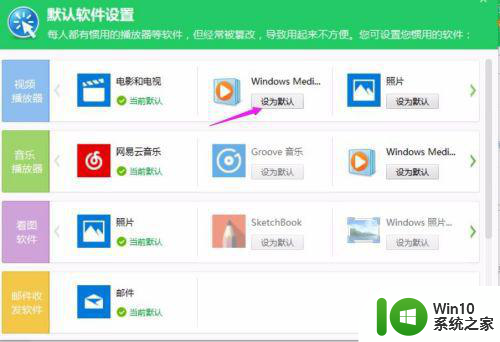
5、找到最原始的默认之后,点击将其设为默认,之后这个方式就是默认的打开方式了。
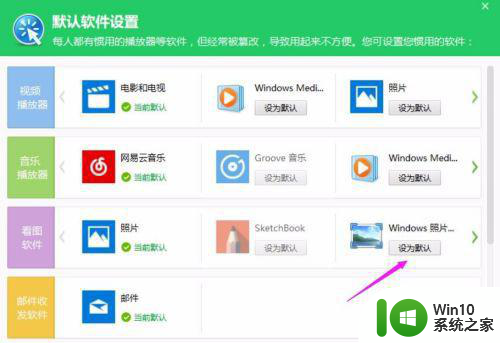
6、当然还有一种方法,就是你对你要默认的东西,右键点击打开方式,之后选取要打开的文件。
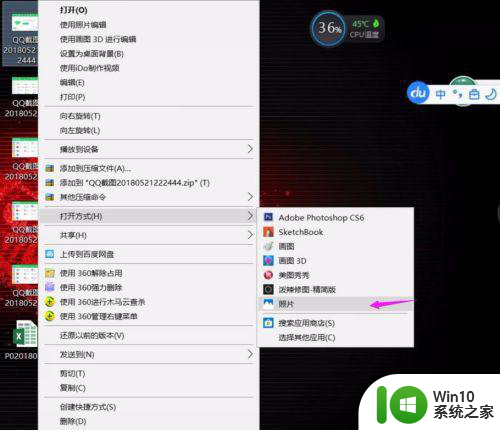
以上就是w10还原打开方式如何设置的全部内容,有遇到这种情况的用户可以按照小编的方法来进行解决,希望能够帮助到大家。
w10还原打开方式如何设置 Windows 10如何恢复默认打开方式相关教程
- win10如何更改默认打开方式 win10如何设置默认打开方式
- windows10电脑怎么将windows照片查看器设置默认打开方式 Windows10电脑如何设置默认打开方式为Windows照片查看器
- win10设置默认程序的方法 Windows10系统如何设置默认打开方式
- win10怎么设置pdf默认打开方式 win10pdf默认打开方式设置方法
- 怎么改默认打开方式 win10系统如何修改文件默认打开方式
- windows如何设置照片默认打开方式 win10如何设置照片默认打开方式
- win10电脑文件恢复默认打开方式的方法 win10系统文件默认打开方式怎么恢复
- win10如何将wps设置为默认打开方式 win10如何将文件的默认打开方式修改为wps
- 怎么把wps设置为默认打开方式win10 如何在Windows 10中将WPS设为默认打开方式
- win10修改视频默认打开方式的方法 win10如何设置视频默认打开方式
- 如何设置win10正式版资源管理器默认打开库 如何在Windows 10正式版中设置资源管理器默认打开库文件夹
- Win10电脑打开cad文件默认方式变成天正而不是CAD如何处理 Win10电脑CAD文件默认打开方式设置
- 蜘蛛侠:暗影之网win10无法运行解决方法 蜘蛛侠暗影之网win10闪退解决方法
- win10玩只狼:影逝二度游戏卡顿什么原因 win10玩只狼:影逝二度游戏卡顿的处理方法 win10只狼影逝二度游戏卡顿解决方法
- 《极品飞车13:变速》win10无法启动解决方法 极品飞车13变速win10闪退解决方法
- win10桌面图标设置没有权限访问如何处理 Win10桌面图标权限访问被拒绝怎么办
win10系统教程推荐
- 1 蜘蛛侠:暗影之网win10无法运行解决方法 蜘蛛侠暗影之网win10闪退解决方法
- 2 win10桌面图标设置没有权限访问如何处理 Win10桌面图标权限访问被拒绝怎么办
- 3 win10关闭个人信息收集的最佳方法 如何在win10中关闭个人信息收集
- 4 英雄联盟win10无法初始化图像设备怎么办 英雄联盟win10启动黑屏怎么解决
- 5 win10需要来自system权限才能删除解决方法 Win10删除文件需要管理员权限解决方法
- 6 win10电脑查看激活密码的快捷方法 win10电脑激活密码查看方法
- 7 win10平板模式怎么切换电脑模式快捷键 win10平板模式如何切换至电脑模式
- 8 win10 usb无法识别鼠标无法操作如何修复 Win10 USB接口无法识别鼠标怎么办
- 9 笔记本电脑win10更新后开机黑屏很久才有画面如何修复 win10更新后笔记本电脑开机黑屏怎么办
- 10 电脑w10设备管理器里没有蓝牙怎么办 电脑w10蓝牙设备管理器找不到
win10系统推荐
- 1 番茄家园ghost win10 32位官方最新版下载v2023.12
- 2 萝卜家园ghost win10 32位安装稳定版下载v2023.12
- 3 电脑公司ghost win10 64位专业免激活版v2023.12
- 4 番茄家园ghost win10 32位旗舰破解版v2023.12
- 5 索尼笔记本ghost win10 64位原版正式版v2023.12
- 6 系统之家ghost win10 64位u盘家庭版v2023.12
- 7 电脑公司ghost win10 64位官方破解版v2023.12
- 8 系统之家windows10 64位原版安装版v2023.12
- 9 深度技术ghost win10 64位极速稳定版v2023.12
- 10 雨林木风ghost win10 64位专业旗舰版v2023.12